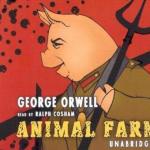У меня нет планшета. Рисую очень мало, и боюсь, что если куплю его, то он либо будет спокойно пылиться на полочке, либо время, которого у меня и так очень мало, будет потрачено не на те цели, которые я преследую в жизни. Но на самом деле рисование мышкой меня вполне устраивает, это, конечно, может показаться странным но это правда.
Я использую Photoshop CS5 и мышь Logitech mx518.

Служит мне уже 5 лет, очень удобна, прямые линии, которых все так боятся, проводятся без труда. Хотя сделать набросок человеческой фигуры я не смогу (на бумаге это тоже дается нелегко), но вот пример наброска глаза, нарисованного с нуля.

Главной сложностью все-таки является отсутствие знаний и опыта.
Попробую обозначить главные особенности рисования мышью:
Намного удобнее рисовать стандартной мягкой кистью. Hardness (Жесткость) колеблется от 20 до 70% . Flow (нажим) 40% . Opacity (Непрозрачность) тоже, как правило, низкая, но это зависит от ситуации. Боюсь, что этот пункт может вызвать негативные эмоции, ведь почти все использование мягкой кисти не одобряют, но рисовать мышью с помощью неё намного удобнее. Регулировать степень нажатия нет возможности, а следовательно, если взять твердую кисть, мазки будут получаться очень грубыми. Так что нужно быть осторожнее.

Повторюсь, так как регулировать степень нажатия невозможно, дополнительно пользуюсь ластиком с маленькой непрозрачностью, чтобы стереть немного концы линий.
Много-много щелчков. Вообще нужно очень шустро не только клацать по самому рисунку, но и уметь менять размер кисти, её жесткость, прозрачность и переключатся на ластик и обратно, это должно быть выработано до автоматизма.
Теперь, собственно, о самом рисунке.
Идея появилась больше года назад, и я уже не помню как в моем воображении возник этот образ и что меня вдохновило. Я убрала некоторые этапы, дабы избавиться от бесплодных трансформаций, так как за неимением знаний в процессе приходиться многое менять. Конечный результат отличается от того, что я первоначально выкладывала здесь, я его доработала. Негоже как-то выкладывать урок, когда сам недоволен рисунком.
Предполагала нарисовать девушку, волосы которой превращаются в воду и наполняют огромное озеро. Вначале я всегда делаю карандашный набросок (но так как идея появилась больше года назад, он не сохранился) и обвожу в фотошопе. Как Вы видите, задумка была немного другая и я уже начала её осуществлять, но что-то не сложилось.

Через год мне представилась немного другая картина, я подумала, что это непременно должен быть водопад, а не просто поток. Поэтому я изменила скетч уже в фотошопе, если есть основа, то это не представляет большого труда. Разрешение работы - 3773x5500 .

Следующий этап – определение цветовой гаммы, что мне всегда дается с трудом, несмотря на то, что четко представляю где и какой цвет должен быть. Для этого создаю новый слой поверх наброска. Сразу упомяну, что в дальнейшем буду создавать множество слоев поверх, постепенно склеивая их с основой. Я не использую четкую палитру, цвета беру на глаз, либо пипеткой с уже нарисованных частей.

С изображением я работаю равномерно, но, пожалуй, выделю этапы лица, так как в мелком масштабе трудно уловить изменения.
Начинаю детализировать лицо, намечаю прическу. Для рисования кожи беру большую мягкую кисть с маленькой непрозрачностью, чтобы смягчить переход цвета. В процессе поворачиваю лицо, добавляю более сочные тени оранжевых, желтых, бордовых тонов.


Волосы же рисую прерывистыми линиями и стираю их концы. Сначала беру толстую кисточку и постепенно делаю её тоньше и тоньше. По этому принципу я рисую абсолютно всё, не только волосы.

А теперь вернусь, собственно, ко всей картинке.
На этом этапе главная задача для меня – исправить анатомию, подготовить некий каркас для дальнейшей детализации. Для этого поглядываю на референсы, их выбираю огромное множество, так что какой-то конкретный выделить невозможно. Либо с помощью трансформации, либо рисуя поверх исправляю тело. Более конкретно обозначаю окружение.

Затем стараюсь обогатить палитру цветов, добавляю множество оттенков. Рисую небо, теми же цветами прохожусь по волосам и по коже, пытаясь сделать её сияющей. С помощью твердой кисти делаю платье прозрачным в области ног, детализирую лиф. Рисую горы на заднем плане, копирую их вместе с небом и отражаю вертикально, чтобы сделать отражение в воде. Первоначально на шее была подвеска, которая позже показалась мне неуместной.


Прорисовываю руки и изменяю вид косы, вместо обычной рисую «колосок », так как не учла то, что возле лица у меня получился именно он. Еще детальнее прорисовываю небо, водопад, отражение в воде, намечаю стебли растения на скале.



У меня появилось чувство, что пространства вокруг не хватает, поэтому немного расширила холст. Начал появляться туман внизу и цветы на растении.




И в заключение применяю 2 фильтра Alien Skin Exposure 2. Получается 2 слоя поверх рисунка:
1. Color Film - Kodak Ektachrome mid-1970s (blue) (немного понижаю контрастность, Opacity 20%);
2. Color Film - Fuji Provia 100F (Opacity 20%);
На каждом слое стираю слишком темные или засвеченные области.

Готовый результат.
Финальный результат 
Наверное, всякий, кто хоть раз заходил в простейшие графические редакторы, например, встроенный Paint, пытался мышкой нарисовать простейшие задумки. Скорее всего, он либо забрасывал работу, либо получалось неудачное изображение. И дело вовсе не в том, что человек плохо рисует. А в том, что компьютерная мышь, которой пытаются рисовать, не совсем адаптирована под создание иллюстраций. Мышь не способна в точной мере передать те движения руки, которые передаются на бумагу через ручку или другой инструмент. Тогда назревает вопрос: "Как научиться рисовать на компьютере мышкой?". Научиться можно, но к такому компьютерному девайсу нужно найти свой подход.
Графический планшет и компьютерная мышка
В наше время графический планшет - это вовсе не нонсенс. Он появился в магазинах техники достаточно давно и успел полюбиться многим художникам, дизайнерам, архитекторам и любителям просто порисовать. Но, однако, многие не готовы платить деньги за девайс, которым они в будущем, возможно, перестанут пользоваться из-за пропажи интереса или вдохновения. Для проверки своих способностей начинающие художники думают о том, как рисовать мышкой на компьютере. Иногда бывают случаи, когда человек настолько хорошо овладевает искусством рисования мышью, что уже не желает переходить на графический планшет.
Программы, которые лучше всего подходят для рисования
На самом деле, вполне подойдет любой редактор, даже тот самый Paint. Чтобы рисовать на компьютере мышкой, как некоторые профессионалы, которые замечательно обращаются с ней, необходимо определиться с тем, в каком формате вы будете работать. Либо это будет растровая графика, либо векторная графика. Для первого случая подойдет Adobe Photoshop, а для второго можно применить такие программы, как Corel Draw и Adobe Illustrator. Главной отличие - сама графика и формат, в котором будут функционировать программы, а инструменты везде одинаковые.
Как научиться рисовать мышкой на компьютере?
Главным инструментом для пользователя станет "Кисть" со всеми ее настройками и тонкостями. Помимо этого инструмента понадобиться "Ластик", "Заливка" и режимы "Увеличение/Уменьшение". Для того чтобы научиться рисовать мышкой на компьютере, необходимо иметь терпение и желание, так как этот процесс довольно трудоемкий.

Самой главной проблемой будет ротация линий при рисовании. Например, если вы хотите сделать плавное закругление, то, возможно, вы получите угловатый скос. Это можно исправить благодаря сильному увеличению в области, чтобы лучше и аккуратнее прорисовывать каждый пиксель. Поэтому стоит работать в увеличенном масштабе, чтобы линии казались плавными и точными.
Старайтесь использовать инструмент "Линия" и "Кривая", чтобы сделать более точное построение изображения. Если необходимо начертить длинную линию, то в увеличенном масштабе делайте отдельные штрихи вместо сплошного веления мышкой.
Небольшие тонкости и нюансы
Стоит обратить внимание на работу со слоями. Это очень удобно при рисовании мышью, так как при закрашивании пользователь не сможет выйти за края слоя. При желании можно удалить ненужные слои и избежать лишней работы с ластиком.

Если новичку сложно научиться рисовать на компьютере мышкой, как некоторые художники, то можно нарисовать изображение на бумаге, затем сфотографировать/отсканировать и загрузить в графический редактор, а затем рисовать поверх нарисованного изображения. Точно также можно загрузить любую картинку в программу и рисовать, опираясь на нее.
Существуют некоторые аксессуары для компьютерной мыши, которые могут облегчить ваш процесс рисования. Их можно заказать в интернет-магазинах. Смотрите видеокурсы с тематикой, схожей с этой: "Учимся рисовать мышкой на компьютере". Благодаря им, можно быстро освоить работу с мышкой и, в целом, улучшить ваши творческие данные.




В этой статье мы будем учиться как нарисовать мышку. Начнем мы с простых примеров, которые отлично подойдут для детей, а затем будем постепенно переходить к более сложным способам рисования.
Самый простой способ рисования
В первом примере мы разберем как нарисовать мышку для детей небольшого возраста. Она очень милая, очень легко изображается на бумаге и не отнимет много времени на рисования.
Итак, наша мышка будет стоять на задних лапках и иметь простую форму туловища. Рисуем большой овал, а в его нижней части маленький овал, который будет животом. Сверху изобразим два кружочка, они будут ушами нашего сыроеда.

На высоте верхней стороны живота нарисуем маленькие лапки торчащие в разные стороны. Снизу тоже добавим лапки, на которых она стоит.

Теперь работаем над мордочкой. Два черных глаза и овальный носик, из под которого торчит рот и зубы. Доработаем уши прорисовав в них кружочки.

С правой стороны подрисуем тонкий хвостик.

Теперь берем фломастер и обводим все линии, которые мы нарисовали карандашом.

Берем цветные карандаши. Всё тело мыши можно заштриховать обычным карандашом, не сильно на него нажимая, а живот более темным, например, черным. Внутреннюю часть ушек закрасим розовым.
Рисуем за 4 шага
В этот раз мы будем учиться как нарисовать мышь поэтапно всего за 4 шага. Этот способ рисования будет чуть сложнее, чем предыдущий, но всё равно остается достаточно простым.
На первом этапе мы будем делать набросок. Для этого изобразим контуры головы с острым кончиком, на котором будет нос, два ровных кружка сверху и мятый овал, который будет являться туловищем.

Теперь нам нужно детализировать все конечности нашего персонажа. Работаем над передними, задними лапками и хвостом.

Придаем фигурам более мышиный внешний вид, а именно добавляем на ногу шерсть, на всех лапках рисуем пальцы, а также прорисовываем мордочку.

На заключительном этапе нам нужно стереть все вспомогательные линии и наш рисунок будет готов.
Мышь с сыром
А благодаря данному способу рисования мы сможете понять как нарисовать мышь карандашом. В этот раз она будет не с пустыми руками, она будет держать сыр, который где-то нашла.
Начнем с рисования головы, а затем перейдем к остальным частям. Голова имеет достаточно простую форму, которую легко повторить. На кончике изображаем черный нос, его можно сделать вообще любой формы. Под двумя черными глазами подрисовываем улыбку.

Подрисовываем уши. Одно ухо должно быть намного больше, чем другое, потому что находится ближе к нам.

Теперь добавляем маленькие передние лапки, они будут держать треугольный кусочек сыра. С другой стороны нарисуем линию спины.

Нижние лапки должны быть намного больше, чем передние, потому что они принимают на себя основную нагрузку при передвижении. Также как и с ушами, нога ближняя к нам будет больше, чем дальняя.

Добавляем длинный хвост и наш рисунок готов.
Мышь в лежачем положении
Если предыдущие мыши стояли на задних лапках, то в это примере мы продемонстрируем вам как нарисовать лежащую мышку карандашом. Данный способ рисования отлично подойдет для взрослых и детей.
Не смотря на то, что данный пример изображается сбоку, он является более сложным, чем предыдущие, но вы всё равно должны справиться.
Итак, сначала нам необходимо нарисовать кружок, он будет являться кончиком носа. От кружка проводим полосу по диагонали вверх, на краю которой будут расти два уха.

Плавная линия контура спины постепенно загибается образуя начало ноги.

Соединяем левую и правую часть рисунка. Прорисовываем рот обычной полоской, затем изображаем переднюю длинную лапу и заднюю короткую.

Финальным штрихом будет закрашивание носа в черный цвет, с оставленным белым местом под блик, добавление усиков, глаза с бликом и длинного хвоста.
Еще одна мышь в горизонтальном положении
Последний пример о том, как поэтапно нарисовать мышку, в рамках данной статьи не слишком сильно отличается от предыдущего. Тем не менее способ рисования немного другой и кому-то он может показаться проще и удобнее.
Первы шаг, пожалуй, самый необычный в данном примере. Мы одновременно изображаем и заднюю и переднюю часть. Взгляните на картинку ниже и вы сразу все поймете. А если вам не очень понятно как это срисовывать, то можете пропустить пару шагов и начать срисовывать, например, с третьей картинки.

Подрисовывав ушки мы заткнем ими образовавшуюся дырку и соединим левую и правую часть.

Одну из задних лап будет не видно, потому что мышь стоит к нам боком, поэтому рисуем три лапки.

Добавляем длинный хвост, который должен постепенно сужаться к кончику.

Ну а заключительным этапом будет раскрашивание нашего мышонка.
В сегодняшнем мире компьютеры все более и более проникают в нашу жизнь. Многие сферы уже просто немыслимы без применения ПК: сложные математические расчеты, проектирование, моделирование, интернет-связь и пр. Наконец, дело дошло и до рисования!
Теперь не только художники, но и простые любители могут запросто попробовать нарисовать какой-нибудь «шедевр» при помощи специальных программ. Вот об этих специальных программах для рисования на компьютере и хотелось бы поговорить в данной статье.
*Отмечу, что рассматриваться будут только бесплатные программы.
1. Paint - программа по умолчанию…
Именно с Paint хотелось бы начать обзор программ для рисования, т.к. она входит в состав ОС ОС Windows XP, 7, 8, Vista и др., а значит ничего скачивать, чтобы начать рисовать - вам не нужно!
Чтобы ее открыть, зайдите в меню «пуск/программы/стандартные «, а затем щелкните по значку «Paint».
Программа сама по себе крайне простая и разобраться в ней под силу даже совсем новичку, недавно включившему ПК.
Из основных функций: изменение размеров картинок, вырезка определенной части изображения, возможность рисования карандашом, кистью, заливка области выбранным цветом и т.д.
Тем кто не занимается профессионально изображениями, тем кому иногда в картинках нужно что-нибудь поправить по мелочи - возможности программы более чем достаточно. Именно поэтому знакомство с рисованием на ПК рекомендую начать с нее!
2. Gimp - мощный граф. редактор
Gimp - мощнейший графический редактор, который может работать с графическими планшетами* (см. ниже) и многими другими устройствами ввода.
Основные функции:
Улучшить фотографии, сделать их более яркими, усилить цветопередачу;
Легко и быстро удалить с фотоснимков ненужные элементы;
Резать макеты веб-сайтов;
Рисование картин с помощью графических планшетов;
Собственный формат хранения файлов «.xcf», который способен хранить тексты, текстуры, слои и пр.;
Удобная возможность работы с буфером обмена - вы моментально можете вставить картинку в программу и приступить к ее редактированию;
Gimp позволят архивировать изображения практически «на лету»;
Возможность открытия файлов формата «.psd»;
Создание своих собственных плагинов (если вы, конечно, обладаете навыками программирования).
3. MyPaint - художественное рисование
Сайт: http://mypaint.intilinux.com/?page_id=6
MyPaint - графичекий редактор, ориентированный на начинающих художников. В программе реализован простой интерфейс вкупе с неограниченным размерами холста. Так же отличный набор кистей, благодаря которому с помощью этой программы можно рисовать на компьютере картины, прямо как на холсте!
Подкупает программа своей простотой, реализмом - картины выходят из под пера практически как лучшие хиты на стенах у профессионалов.
В программе можно выбирать полотна, например, вагоны, стены, автобусы, на которых в дальнейшем творить свои творческие чудеса.
На панельке предусмотрен выбор огромного количества цветов - более 100 шт.! Есть возможность делать подтеки, менять расстояние до поверхности, использовать маркеры и пр. В общем целый арсенал граффити художника!
5. Artweaver - замена Adobe Photoshop
Бесплатный графический редактор претендующий на роль самого Adobe Photoshop. В этой программе имитируется рисование маслом, краской, карандашом, мелом, кистью и пр.
Есть возможность работы со слоями, конвертация картинок в различные форматы, сжатие и пр. Судя по скриншоту ниже - даже не отличишь от Adobe Photoshop!
SmoothDraw - отличный графический редактор, с большим количеством возможностей по обработке и созданию изображений. В основном программа ориентирована на создание картинок с нуля, с белого и чистого полотна.
В вашем арсенале будет большое количество дизайнерских и художественных инструментов: кисти, карандаши, перья, ручки и пр.
Так же весьма не плоха реализована работа с планшетами, в купе с удобным интерфейсом программы - ее смело можно рекомендовать большинству пользователей.
7. PixBuilder Studio - мини фотошоп
Эту программу в сети многие пользователи уже окрестили мини фотошопом. В ней есть большинство популярных функций и возможностей платной программы Adobe Photoshop: редактор яркости и контрастности, есть инструменты для вырезания, трансформации изображений, можно создавать сложные формы и объекты.
Неплохая реализация нескольких видов размытия картинки, эффекты резкости и пр.
Про такие возможности, как изменения размера картинки, повороты, развороты и пр. - и говорить, наверное, не стоит. В общем PixBuilder Studio - это отличная программа для рисования и редактирования на компьютере.
8. Inkscape - аналог Corel Draw (векторная графика)
Это бесплатный векторный редактор изображений, является аналогом Corel Draw. Эта программа для рисования векторами - т.е. направленными отрезками. В отличие от точечных изображений - векторные легко поддаются изменению размера картинки без потери качества! Обычно, такую программу используют в полиграфии.
Стоит здесь же упомянуть о Flash - там тоже используется векторная графика, позволяющая существенно уменьшить размер ролика!
Кстати, стоит добавить о том, что в программе есть поддержка русского языка!
9. Livebrush - рисование кистью
Сайт: http://www.livebrush.com/GetLivebrush.aspx
Очень простая программа для рисования с неплохими возможностями для редактирования изображений. Одна из главных особенностей этого редактора состоит в том, что рисовать вы здесь будете кистью ! Других инструментов нет!
С одной стороны это ограничивает, зато с другой, программа позволяет реализовать многое того, что в никакой другой - вы такого не сделаете!
Огромное количество кистей, настроек к ним, мазков и пр. Причем, кисти вы можете создавать и сами и скачивать с интернета.
Кстати, под «кистью» в livebrush понимается не «просто простая» линия, но и модели сложной геометрической формы… В общем, рекомендуется к ознакомлению всем любителям работы с графикой.
10. Графические планшеты
Графический планшет - это специальное устройство для рисования на компьютере. Подключается к компьютеру через стандартный USB. При помощи пера вы можете водить по электронному листу, а на экране компьютера сразу же в режиме онлайн видите свою картину. Здорово!
Кому для для чего нужен планшет?
Планшет может пригодится не только профессиональным дизайнерам, но и обычным школьникам и детям. При помощи него можно редактировать фото и изображения, рисовать граффити в социальных сетях, легко и быстро внести рукописи в графические документы. К тому же, при использовании ручки (пера планшета) не устает кисть и запястье при длительной работе, как например, при использовании мышки.
Для профессионалов это возможность редактировать фотографии: создание масок, ретушировать, редактировать и вносить правки в сложные контуры изображений (волосы, глаза и т.д.).
Вообще, к планшету очень быстро привыкаешь и если вы часто работаеете с графикой, устройство становиться просто незаменимым! Рекомендуется всем любителям графики.
На этом обзор программ закончен. Удачного выбора и красивых рисунков!
Как нарисовать мышь для детей.
Если ваш ребенок просит помочь ему нарисовать мышонка, то эта статья для вас. Здесь собраны пошаговые руководства по рисованию серых грызунов разного уровня сложности.
Как нарисовать мышь карандашом поэтапно для начинающих и детей?
Нарисуем реалистичную мышь:
- Для начала сделаем предварительную разметку и обозначим легкими линиями границы рисунка и тела животного. После этого можно приступать к работе.
- Нарисуем в левой половине листа две геометрические фигуры, наложив их друг на друга. Это будет голова мышки. Сначала рисуем окружность, потом — конус. Делим прямой линией конус на две половины. Продолжаем прямую за пределы окружности. Прямая нужна нам для сохранения симметрии.

 Рисуем круг и треугольник
Рисуем круг и треугольник
- Рисуем нос, в месте пересечения конуса и окружности — глаз, и справа, в верхней части окружности рисуем два круга для ушей. Мордочка мышки готова!

 Рисуем мордочку
Рисуем мордочку
- К голове присоединяем еще две окружности одинаковые по размеру, которые должны пересекаются приблизительно посередине. Как вы успели заметить, мы пока рисуем только круги.

 Рисуем еще две окружности
Рисуем еще две окружности
- Переходим к лапкам: рисуем по два небольших овала, к каждому добавляем по маленькому кружочку.

 Готовим основу для лап
Готовим основу для лап
- Дорисовываем на лапках по три пальчика.

 Рисуем дугообразный хвост
Рисуем дугообразный хвост
- Мышке не хватает главного — длинного тонкого хвоста. Изобразим его в виде дуги с помощью двух изогнутых линий.
- Дорисуем усики и когти. Уточним контур тела мыши и сотрем теперь ненужные вспомогательные линии.

 Дорисовываем недостающие детали
Дорисовываем недостающие детали
- Пройдемся короткими штриховыми линиями на границе тела и хвоста, покажем шерстинки под глазами, на брюшке, на лапах.
- Нам осталось только разукрасить рисунок. Для этого возьмем серую, черную или коричневую краску.


А вот второй вариант реалистичной мыши:
- Снова рисуем окружности: одну маленькую — для головы, вторую большую — для тела. В этот раз два круга располагаем на некотором расстоянии друг от друга.

 Рисуем два круга
Рисуем два круга
- От маленького круга проведем влево две линии, которые образуют треугольник. С верхушки треугольника проведем прямую, продолжив ее через всю голову. В верхней части головы нарисуем два пересекающихся посередине овала. Это будут уши. Теперь нарисуем глаз приблизительно в центре самой длинной прямой.

 Рисуем уши, глаз и носик
Рисуем уши, глаз и носик
- Уточняем контуры морды мыши, дорисовываем крошечный нос и кожную складку на ухе.

 Уточняем контуры мордочки
Уточняем контуры мордочки
- Придаем нужные очертания телу мыши, проводя соединительные линии. Показываем двумя линиями на теле лапы и дорисовываем их под телом.

 Рисуем контур тела и лапок
Рисуем контур тела и лапок
- Осталось прорисовать пальцы и длинный дугообразный хвост.

 Дорисовываем пальцы и хвост
Дорисовываем пальцы и хвост
- Добавляем некоторые детали (шерсть, складки кожи) и вытираем вспомогательные линии.

 Добавляем необходимые детали
Добавляем необходимые детали
- Полученный контур наведем ручкой или фломастером.
- Разукрашиваем мышь коричневым цветом.

 Разукрашиваем рисунок
Разукрашиваем рисунок
На что стоит обратить внимание:
- Приступая к рисунку, не забывайте о том, что все линии нужно проводить без нажима на карандаш, иначе удаленные ластиком ошибочные штрихи останутся на листе в виде царапин различной толщины.
- Выбирая маркеры или фломастеры для разукрашивания рисунка, стоит позаботится о том, чтобы бумага была достаточно толстой.
Рисуем мышку для детей:
Вариант №1


- Рисуем большой треугольник. Закругляем углы дорисовываем уши, глаза со зрачками и нос.
Внутри ушей проводим еще по одной изогнутой линии. Добавляем к голове тело мыши, напоминающее по форме овал.
- Добавляем лапы: переднюю прорисовываем полностью, а бедро задней показываем небольшой изогнутой линией.
- Дорисовываем лапы и длинный хвост.
- Рисуем усы и удаляем ластиком лишние линии.
Вариант №2
Еще один вариант рисунка серого грызуна. Таким способом можно изобразить и крысу. Рисунок простой, потому справиться с ним и начинающий художник.
- Находим в интернете подходящую модель, чтобы на начальных этапах не допустить ошибок, и приступаем. Нам нужно будет изобразить маленькую мышиную голову, вытянутое тело и дугообразный хвост. Если вы решили рисовать крысу, то хвост у нее длиннее.

 Рисуем контуры тела мыши
Рисуем контуры тела мыши
- Начнем с простого наброска. Рисуем без нажима на карандаш.
- Когда первоначальные контуры будут готовы, приступим к детализации. Уточним форму мордочки: у мышки она немного острая. Рисуем овальные большие уши, прорисовывая дополнительные линии внутри уха. Рисуем бусинки-глазки, покажем коротким штрихом нос и продлим линию шеи.


- Начинаем уточнять форму тела, показывая короткими линиями шерсть на спинке.


- Осталось дорисовать несколько мелких деталей: добавляем усики, вдоль линии хвоста проводим еще две дуги, придавая длинному хвосту объем. Рисуем лапки с пальчиками.


- Вытираем вспомогательные линии и превращаем с помощью красок набросок в полноценный рисунок.

 Как нарисовать мышку с ребенком
Как нарисовать мышку с ребенком
А вот наглядная инструкция, как можно нарисовать мышку с ребенком. Кто-то умиляется, глядя на мышку, кто-то боится этих шустрых маленьких грызунов. Но если ваш ребенок решил нарисовать мышку, то придется вспомнить, как она выглядит и браться за карандаши. Ведь картинка должна быть правдоподобной, иначе ваше чадо больше не будет обращаться к вам с просьбой порисовать вместе.
Для работы понадобится:
- чистый альбомный лист
- карандаши
- ластик
- трафарет с кругом (понадобится, если вам трудно рисовать идеально ровные и одинаковые линии)
Рисовать мышку будем в 4 этапа:
- Нарисуем две окружности: маленькую — для головы, большую — для тела.


- Голова мыши сужается ближе к носу и мордочки. Рисуем без нажима на карандаш, чтобы потом неудачные штрихи и линии можно было стереть, не испортив рисунок.


- На этом этапе прорисовываем два полукруга на голове. Это будут уши. Рисуем лапы и длинный, почти как все тело мыши, хвост.
- Нарисуем овальные глазки, оставив по такому же овалу внутри — блику. Дорисовываем изгибы внутри уха, рисуем рот и нос. Придаем мышке веселый вид, ведь рисунок должен нравиться ребенку.


- Вытираем все ненужные карандашные линии и добавляем недостающие детали.
- После того, как набросок будет полностью готов, обведем его фломастером или ручкой.
Видео: Как нарисовать мышку / Рисуем мышь карандашом поэтапно
Как нарисовать мордочку мышки карандашом?
Рисовать будем мордочку иглистой мыши. Этот рисунок довольно сложный. Однако, если следовать описанию, то и с этим заданием можно справиться.
Для работы понадобится:
- простые карандаши (мягкий и твердый)
- альбомный лист
- черная ручка, маркер или фломастер
Выполнять рисунок будем в 5 этапов:
- Берем твердый карандаш и рисуем первоначальные линии: тело, ушки, глаза, нос, лапки и даже шерсть — все намечаем сразу, чтобы потом только уточнять некоторые моменты.

 Рисуем контур мыши
Рисуем контур мыши
- Мягким карандашом или ручкой начинаем затенять глаза. Тут важно передать все блики, чтобы глазки получились максимально реалистичными. От этого зависит общее впечатление от изображенной мышки. На этом этапе можно обвести уши более темным цветом и контур нижней части мордочки.

 Затеняем глаза и уточняем контуры ушей, нижней части
Затеняем глаза и уточняем контуры ушей, нижней части
- Используем мягкий карандаш для прорисовки затененных участков на зрачках. Наносим карандашную штриховку на тело мыши, придаем объем ушам. В местах, где нанесена штриховка, пройдемся кусочком бумаги, растушевывая линии. Короткие штрихи наносим на лоб по направлению от носа к макушке, показывая таким образом торчащую шерсть.


- Поработаем еще над шерстью: контуры рисунка сделаем более темными, обращая внимание на направление штрихов.


- Рисуем усы, предварительно хорошо заточив карандаш.


- Осталось добавить тень под мышкой и заштриховать участок вокруг, используя мягкий карандаш. Нанесенные штрихи растушевываем кусочком бумаги или ватной палочкой.


Мультяшная мышь: как красиво нарисовать карандашом?
А вот как можно нарисовать мультяшную мышку:
- Рисуем две фигуры: нижняя напоминает по форме трапецию, а верхняя — овал. Проводим внутри овала две линии.

 Рисуем круг и фигуру, напоминающую трапецию с закругленными углами
Рисуем круг и фигуру, напоминающую трапецию с закругленными углами
- Уточняем контур головы, дорисовав уши.


- Наводим контур тела, показав несколькими линиями передние лапы. Добавляем большие глаза и мордочку.


- Рисуем мышке челку, крошечный носик, рот и ушные складки. Прорисовываем лапки с пальчиками.


- Самый ответственный момент — рисуем глаза. От того, как вы справитесь с этим заданием, зависит общее впечатление от рисунка: будет мышка милой или грустной. Добавляем закрученный хвост.


- Набросок мультяшной мыши готов. Можно добавить еще кусочек сыра, которым она собралась перекусить. Разукрашиваем, как душе угодно.




Рисуем еще одну мультяшную мышку . Нам понадобится стандартный набор инструментов:
- чистый лист бумаги
- простой карандаш
Кроме этого, понадобится немного терпения и 15 минут свободного времени.
- Рисуем два круга и овал, накладывая фигуры одну на другую. Верхний круг должен быть больше остальных окружностей. Так мы нарисуем схему головы и тела мыши.

 Рисуем три окружности: голову и тело мыши
Рисуем три окружности: голову и тело мыши
- Проводим под окружностями линии вниз: от овала и второго круга. Это будут лапы мыши. В отличие от настоящей мыши, у нашего персонажа они не крошечные.

 Рисуем толстенькие лапки мышонка
Рисуем толстенькие лапки мышонка
- Рисуем длинный мышиный хвост. По всей его длине проведем поперечные линии на одинаковом расстоянии. Дорисуем коготки на лапах.

 Рисуем длинный хвост и делим его на секции дугообразными короткими линиями
Рисуем длинный хвост и делим его на секции дугообразными короткими линиями
- На голове нарисуем по два больших полукруга для ушей и проведем еще по одной линии внутри — это будут края ушных раковин. Несколькими изогнутыми линиями покажем шерсть под ушами.

 Рисуем линию внутри уха
Рисуем линию внутри уха
- Уточняем форму мордочки. Рисуем большие глаза, нос и торчащие зубы. Дорисуем редкие ресницы и улыбку.

 Рисуем мордочку: глаза, нос, зубы
Рисуем мордочку: глаза, нос, зубы
- Рисуем брови, зрачки. Проводим несколько полукруглых линий в области носа.

 Прорисовываем более детально глаза, складки на носу, бровки
Прорисовываем более детально глаза, складки на носу, бровки
- Эскиз мышонка готов. Нужно обвести его фломастером или ручкой и убрать ненужные линии.

 Готовый эскиз мышонка
Готовый эскиз мышонка

Схема: как нарисовать мышонка Джерри

 Как нарисовать Джерри
Как нарисовать Джерри
Эту милую мышку может нарисовать и ребенок.
- Для начала изобразим голову мыши, напоминающую по форме морковку.
- Ближе к широкому основанию нарисуем большой глаз, а узкий конец фигуры превратим во внушительных размеров нос мыши.
- Рисуем небольшой завиток под головой. Это будет основа тела мыши.
- Дорисовываем на голове уши.
- Затемняем зрачок, не забывая оставить незакрашенный участок — блик. Рисуем передние лапы кусочек полукруглого аппетитного сыра в них.
- Рисуем задние лапы.
- Добавляем улыбку.
- Осталось нарисовать длинный закрученный вверху хвост.
- Прорисовываем детали: добавляем на сыре дырочки, прорисовываем внутреннюю часть уха, пальцы. Как нарисовать мышь: рисунки для срисовывания












Видео: как нарисовать мышь?